Como transferir músicas do iTunes para a unidade flash USB em um Mac
A Apple desenvolveu o iTunes para ajudar seus usuários a salvar e reproduzir arquivos de mídia em uma plataforma. Muitas pessoas adoram o iTunes porque você pode sincronizá-lo em outros dispositivos iOS sem fazer backup da biblioteca de mídia. Um desafio aparece com o iTunes no mac e no Windows, você não pode sincronizar arquivos de mídia nesses dispositivos. Então você tem que fazer backup em um dispositivo de armazenamento externo como uma unidade flash USB.
No entanto, como transferir músicas do iTunes para uma unidade flash USB em um mac parece ser complexo. E este artigo está aqui para ajudá-lo; entenda como você pode transferir esses arquivos de mídia diretamente nas partes um e dois. Em seguida, a segunda parte mostra como você pode fazer isso indiretamente usando uma ferramenta de terceiros.
Guia de conteúdo Parte 1. Como transferir músicas do iTunes para uma unidade flash USB em um Mac diretamente?Parte 2. Copie músicas do iTunes da pasta armazenada para a unidade flash USB diretamenteParte 3. A melhor maneira de baixar músicas do iTunes e mover para uma unidade flash USBParte 4. Resumo
Parte 1. Como transferir músicas do iTunes para uma unidade flash USB em um Mac diretamente?
Claro, o iTunes salva seus arquivos de mídia como filmes, músicas, listas de reprodução e toques na biblioteca do iTunes. Todas as suas compras do iTunes e downloads do Apple Music serão salvos na mesma biblioteca. Este é um bom plano, mas o problema surge quando você deseja alterar seu dispositivo, especialmente com computadores. Você pode sincronizar facilmente os dispositivos iOS, mas não os computadores mac.
Nesse caso, você precisa descobrir como transferir músicas do iTunes para a unidade flash USB em um mac como backup. Este processo é um procedimento simples, mas o problema é que você não pode transferir os downloads do Apple Music porque eles têm criptografia. Você também deve observar que as compras do iTunes antes de 2009 podem ter criptografia.
Se você tiver arquivos sem DRM, use as etapas abaixo para transferir arquivos diretamente do iTunes para a unidade flash USB no mac.
Passo 1. Abra o aplicativo iTunes no seu computador e clique na biblioteca de música para encontrar os arquivos que deseja transferir.
Passo 2. Agora insira a unidade flash USB no seu mac e abra a pasta na qual deseja fazer backup dos arquivos do iTunes.
Etapa 3. Em seguida, escolha os arquivos na biblioteca do iTunes que você deseja transferir e arraste e solte na pasta na unidade flash. Dê-lhe um momento para transferir.
Parte 2. Copie músicas do iTunes da pasta armazenada para a unidade flash USB diretamente
Aqui está também outro método de como transferir músicas do iTunes para a unidade flash USB em um mac diretamente. Nesse método, você deve encontrar a pasta de armazenamento para os arquivos de mídia do iTunes e copiá-la para a unidade flash USB. No entanto, você precisa encontrar o caminho de armazenamento para os arquivos de mídia do iTunes. Abaixo está como você pode encontrar o caminho de armazenamento.
Passo 1. Lançar iTunes no seu mac e abra a biblioteca de mídia.
Passo 2. Clique com o botão direito do mouse no arquivo que deseja transferir e selecione "Informações"
Etapa 3. Clique em “Arquivo” e você verá a localização na parte inferior da janela de informações.
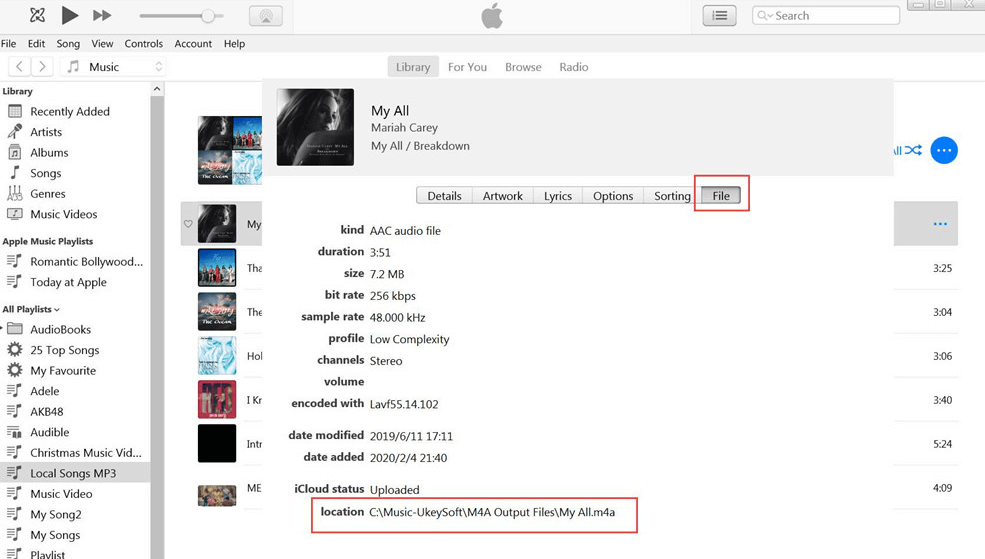
Passo 4. Use esse caminho para abrir a pasta de armazenamento do iTunes, onde você arrastará e soltará a pasta na pasta na unidade flash USB.
Parte 3. A melhor maneira de baixar músicas do iTunes e mover para uma unidade flash USB
Como transferir músicas do iTunes para uma unidade flash USB em um mac é muito fácil da parte um e dois acima. Mas você não pode transferir diretamente arquivos do Apple Music na biblioteca do iTunes devido à proteção DRM. Sim, você pode copiar toda a pasta do iTunes, mas os arquivos do Apple Music serão salvos como arquivos de cache. Esses arquivos só podem ser reproduzidos no aplicativo Apple Music.
É por isso que você precisa de um aplicativo como Conversor AMusicSoft Apple Music para remova a proteção DRM e salve o Apple Music como arquivos locais. Aqui você também transferirá arquivos do Apple Music sem criptografia. Este software baixa e salva o Apple Music na pasta pré-selecionada em seu computador.
Download grátis Download grátis
Além de baixar, também converter o Apple Music para outros formatos, como MP3, WAV, FLAC, AC3 e M4A. Todos os formatos acima vêm em alta qualidade com 100% de clareza e taxa de bits. Você acha que vai perder tempo? Não, este software economiza tempo com as altas taxas de conversão de 16X que mantêm a qualidade.
O iTunes também possui arquivos de mídia com proteção DRM, mas não se preocupe, este aplicativo também converterá arquivos no iTunes. O grande recurso é como ele mantém as tags de identificação e informações de metadados, como o álbum e o artista. Mas você não é obrigado a usar essas informações, você pode personalizá-las alterando alguns caracteres.
Por que lutar com um aplicativo complicado? Use este e aproveite os recursos fáceis de usar, como sincroniza automaticamente os arquivos de mídia do Apple Music e do iTunes com a janela principal. Você também só precisa de algumas etapas para concluir a conversão. É um ótimo aplicativo que pode ser executado em mac e PC na mesma velocidade.
Este programa pode converter mais de 100 arquivos de mídia sem travar ou reduzir a velocidade. ele também lhe dá a chance de selecionar a pasta de saída e organiza os arquivos perfeitamente. Abaixo está como converter o Apple Music e transferi-lo para a unidade flash USB.
Passo 1. Inicie o programa e permita que ele sincronize os arquivos de mídia do Apple Music e do iTunes com a janela principal.
Passo 2. Selecione os arquivos de mídia que você deseja sem DRM. Em seguida, escolha o formato de saída. Selecione também a pasta de saída e aqui recomendamos que você escolha a pasta de armazenamento do iTunes.

Etapa 3. Clique no botão converter e aguarde alguns segundos ou minutos.

Passo 4. Conecte a unidade flash USB no seu mac e outra pasta da unidade. Abra também a pasta de armazenamento do iTunes e arraste e solte os arquivos de mídia.
Parte 4. Resumo
Agora você sabe como transferir músicas do iTunes para uma unidade flash USB em um mac. Escolha usar o método gratuito e direto nas partes um e dois, mas você não transferirá os arquivos do Apple Music. Então baixe o conversor AMusicSoft Apple Music e salve os arquivos no seu dispositivo. Este aplicativo remove a criptografia e torna os arquivos de mídia arquivos locais. E você pode fazer backup e salve o Apple Music gratuitamente para sempre.
É um aplicativo acessível que oferece atualizações gratuitas. Por favor, entenda que tentar remover ou remover a proteção DRM é ilegal, portanto, este aplicativo é apenas para uso pessoal. Entre em contato com o atendimento ao cliente deles se tiver alguma dúvida.
As pessoas também leram
- Como converter o iTunes para MP3
- Os passos a seguir ao fazer o processo de exportação MP3 do iTunes
- Dois métodos para experimentar como converter músicas do iTunes para MP3
- Melhor maneira de baixar o iTunes MP3 gratuitamente
- Converter iTunes para MP3 no Windows e Mac
- Como remover o DRM da música do iTunes
- Os passos a seguir ao fazer o processo de exportação MP3 do iTunes
Robert Fabry é um blogueiro fervoroso e um entusiasta que gosta de tecnologia, e talvez ele possa contagiá-lo compartilhando algumas dicas. Ele também é apaixonado por música e escreveu para a AMusicSoft sobre esses assuntos.